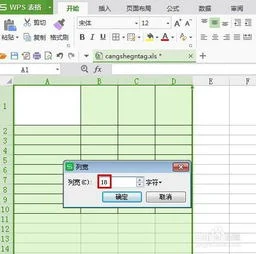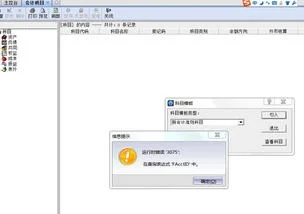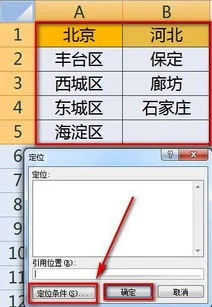1.wps里excel怎么设置表格大小
工具:wps表格
步骤:
1、打开wps表格,移动鼠标点击表格旁边的边框线,直接拉到合适位置,松开鼠标,就可以了。
2、直接移动鼠标到边框处,双击,自动弹到合适的宽度,显示全部内容。
3、点击开始菜单栏,选中“行和列”,直接设置行高和行距的大小。点击确定即可。
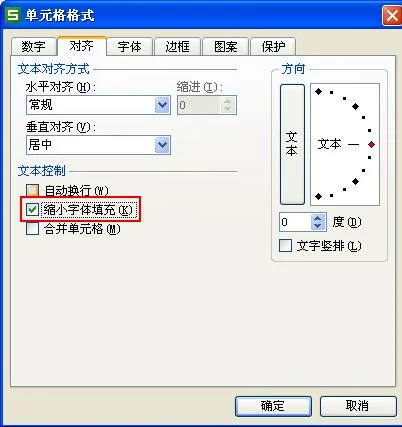
2.wps表格如何让字体大小自动适应表格可以全部显示
wps表格让字体大小自动适应表格可以全部显示,可通过字体对齐方式设置自动缩小实现。
方法步骤如下:
1、打开需要操作的WPS表格,选中相关单元格,点击开始选项卡“字体”右下角的展开按钮。
2、切换到对齐标签页,勾选“缩小字体填充”选项,然后点击确定按钮即可。
3、返回WPS表格,发现字体大小已自动适应表格大小,可以全部显示出来。
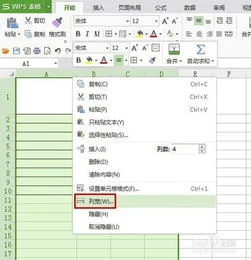
3.WPS中怎么使图片随单元格大小而变?
1、首先我们打开电脑里的wps表格打开一个工作薄,在功能区点击插入选项,再点击图片选项,选择需要的图片插入。
2、然后按住ALT键拖动图片,让图片对齐单元格左上角,在图片上点击右键。 3、在右键列表中点击大小和属性,会在工作表右边出现设置窗口。
4、在设置图片格式里,把锁定图片纵横比和相对于图片原始尺寸前面的勾选取消。 5、然后按住ALT键,把图片缩放小放到单元格里。
6、在设置图片格式里展开属性列表,选择根据单元格大小改变图片位置和大小。 7、这样改变单元格大小后,图片始终保持在单元格内,随单元格大小改变位置和大小。